前回⇒「【Swift奮闘記ep1】これはiPhoneアプリ作成するプログラミングを身につけるための奮闘記である。」
前回は奮闘記を始めるにあたっての宣言や必要なものを紹介した。
さて、ではさっそく本の内容に入っていこうと思う。
読み進めてく本はこちら↓
プログラミングとは
本の内容は初歩的なことから始まっているので一応読んでいく。
プログラミングとはコンピューターへの指示を特定の形式で書いたもの、と表現している。
その特定の形式こそがプログラミング言語で、指示を与える相手がコンピューターなので曖昧な指示はいけません、つまり間違えたらプログラムは動きませんよということが書いてある。
また、今回使うプログラミング言語はSwiftという高級言語というもので、それで書かれたコードはソースコードと呼ばれ、コードを書くことをコーディングという。コンピューターに伝わるまでにはコンパイラを経由しなくてはいけない。
コンパイラとはソースコードをコンピューターが理解できるバイナリコードに変換(コンパイル)するソフトウェアの事である。
ふむふむなるほど。
さらにSwiftで書かれたソースコードはLLVMというコンパイラでコンピューター語に変換されるということだ。
Swiftというプログラミング言語は2014年にできた新しい言語ともある。Objective-Cより実行速度が高速だそうだ。
既存のプログラミング言語の影響を大きく受けており、モダンな機能を数多く採用しています。具体的には、Objective-C、Rust、Haskell、Ruby、Python、C#、D言語、CLUといったプログラミング言語を参考に設計されています。
ということなので、Rubyを軽く流し見した俺は少し理解が早いかも!なんて期待をしてしまうのであった。
プログラムに必要なもの
これはエピソード1で紹介したので省くが、MacBook、Xcodeを使うよって話だ。
ちなみにiPhoneアプリ作るんだからiPhone持ってないとどんなアプリになったか試したりできないんじゃない?という疑問はもっともだが、Xcodeにてシュミレーションできるので問題ない。
(でもいつか素晴らしいアプリを作ることができるようになったらiPhoneほしくなるかもね。)
Xcodeをインストール
パソコンを使った作業に移る。
アプリ制作に使うソフトウェア「Xcode」をインストールする。
ちなみにMac初心者の俺は何かをインストールするのも初めてである。
本の説明に沿ってやってみるとする。
AppStoreから探して・・・インストールして、Dockにドラッグ&ドロップすればオッケーだ。
作業環境がモスバーガーのWi-Fiだからダウンロードに時間がかかるぜ・・・。(ファイルサイズも4.55GBと膨大)
結局帰宅後2時間くらいかけてダウンロード&インストール。
Playgroundを開く
Xcodeのインストールが終わったら起動してPlaygroundを開いてみる。Playgroundとは直訳すると”遊び場”で、アプリを実行して確認したりできるという機能だ。
Playgroundのファイルを作成する。フォルダーは適当にデスクトップに作成した。「swiftPractice」としとこう。
Playgroundの説明が続く。
画面構成についてだ。
左側のソースエディタにコードを書いて、右側のリザルトサイドバーに処理結果が表示されるとのことだ。リアルタイムに処理が実行されるのでコードを1行ずつ確認していきたい時に便利だ。
コードを打ってみよう
まあ説明だけじゃ面白くないので実際にコードをうって処理実行させてみようということだ!
すでに記述されているコードは全て消して、以下のコードを入力。
var welcome =”ようこそ!”
すると処理は実行されて以下のように表示される。
”ようこそ!”
var welcome = “ようこそ!”の ようこそ! 以外半角英数で打つこと。
文字データは” ”(ダブルクォーテーション)で囲むこと。
var はwelcomeという文字を変数として扱うことを表す。
変数とはデータを入れる箱みたいなものだ。
PHPにも出てきたので俺はこの辺は余裕。
今後もたくさんでてくるので、変数がわからない人はその概念をなんとなく掴んでおくこと。
今、変数welcomeの中にようこそ!が入った状態なので、次の行でそれを出力してみる。
といっても簡単でwelcomeと打つだけだ。
welcome
こうすることで処理結果には”ようこそ!”と出てくる。
”ようこそ!”
間違ったコードを打ってみると…
VAR goodbye = “さよなら!”
コンパイルエラーとなって赤字でエラーが表示される。
Consecutive statements on a line must be separated by “;”
コンソールへのログの出力
printでコンソールへログを出力させる。
print(“こんにちは”)
と入力すると、リザルトサイドバーには
“こんにちは/n”
コンソールには
“こんにちは”
微妙に違ってくる。
なぜこうなるか、ちゃんと説明ができないのだが、感覚的にはわかったから良しとしようか。とりあえずは前に進むこととする。
(※printという命令はコンソールに指定した文字に改行を加えて表示させるものだから。)
コード補完・コメント
ふむふむコード補完って操作が便利なのね・・・。returnキーとtabキーを使って操作…と。
コメントアウトの方法も書いてある。ショートカットキーが便利だな。「Cmd+/」で簡単。
今回はここまで。


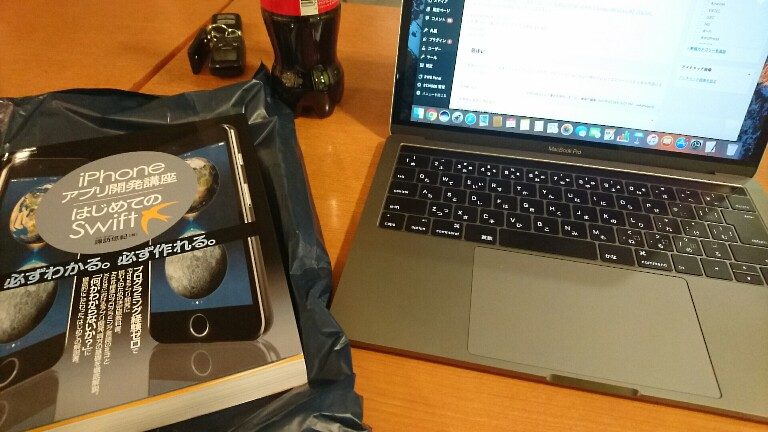

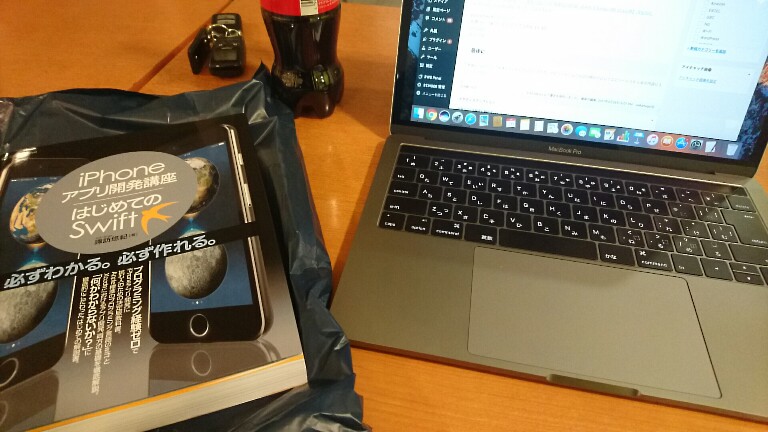
コメント